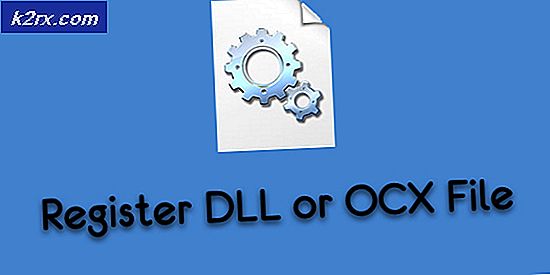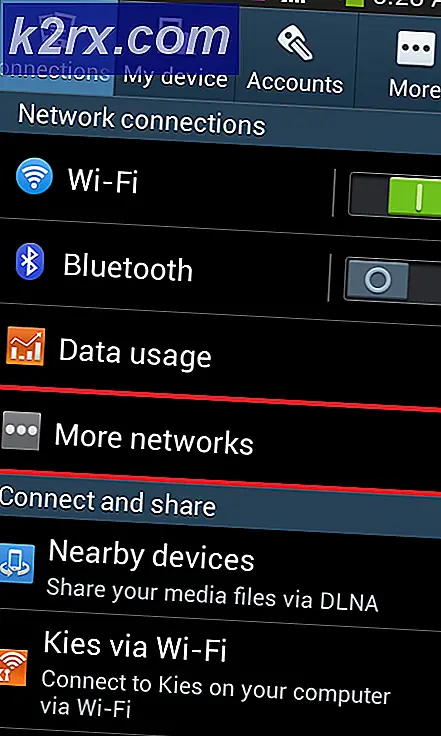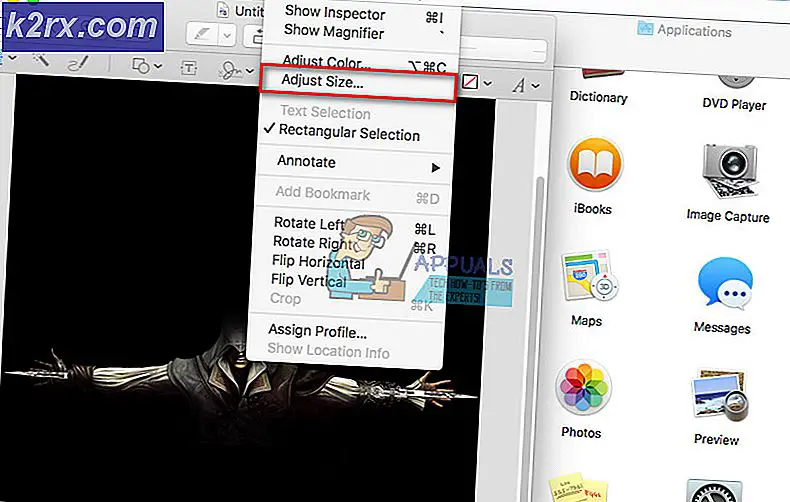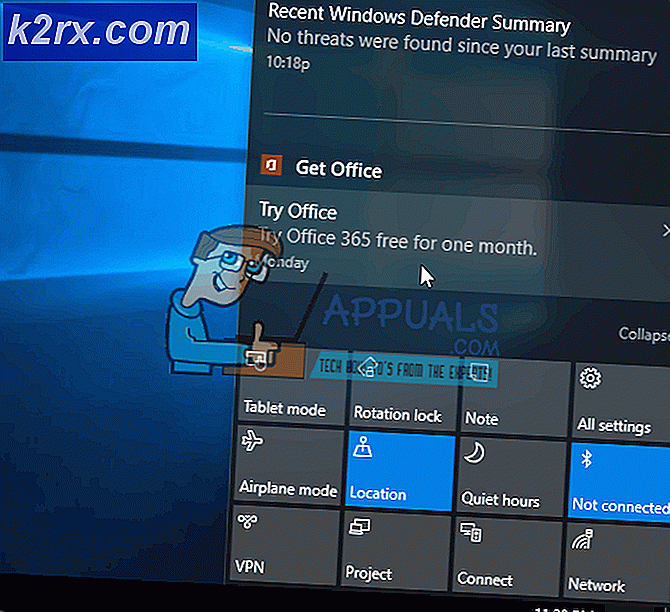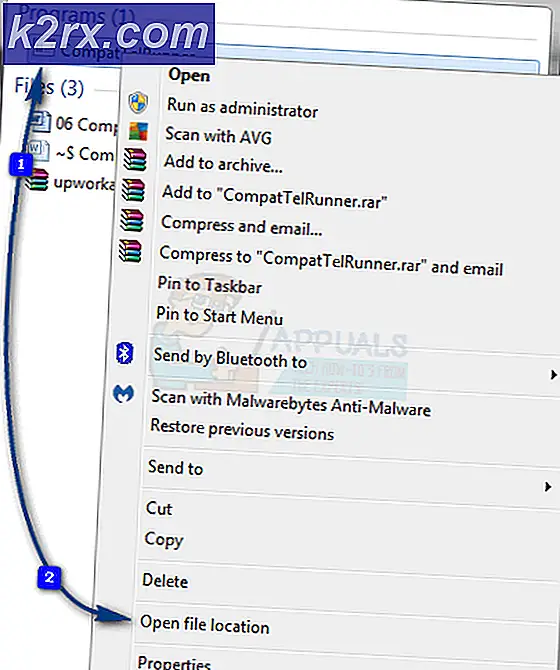"Kontrol Paneli Uzantısı Sürücü Sürümü ile Uyumsuz" Hatası Nasıl Çözülür?
"Kontrol paneli uzantısı, sürücü sürümüyle uyumlu değil" hatası, kullanıcı Fare Ayarlarına erişmeye çalıştığında görünür, diğerleri ise her sistem başlangıcında gördüklerini bildirir. Sorun Windows 10'da çok daha yaygın olmakla birlikte, Windows 7 ve Windows 8.1'de de karşılaşılmaktadır.
"Kontrol paneli uzantısı sürücü sürümü ile uyumsuz" hatasına neden olan nedir?
İşte bu sorunun en çok ortaya çıkmasına neden olan kısa bir senaryo listesi:
Yöntem 1: Synaptics sürücüsünü Aygıt Yöneticisi aracılığıyla güncelleme
Buna neden olacak bir numaralı nedenden beri "Kontrol paneli uzantısı, sürücü sürümüyle uyumlu değil" hatası eksik bir Synaptics sürücüsü ise, sürücüyü Aygıt Yöneticisi aracılığıyla güncelleme yapmaya zorlayarak bu sorun giderme girişimine başlamalısınız.
Etkilenen birkaç kullanıcı, bu prosedürün sonunda hatadan kurtulmalarına ve fare ayarlarını sorunsuz bir şekilde değiştirmelerine izin verdiğini doğruladı. İşte yapmanız gerekenler:
- Basın Windows tuşu + R açmak için Çalıştırmak diyalog kutusu. Sonra, yazın "Devmgmt.msc" ve bas Giriş açmak Aygıt Yöneticisi. Tarafından istenirse UAC (Kullanıcı Hesabı Kontrolü), Tıklayın Evet yönetici ayrıcalıkları vermek.
- İçeri girdiğinizde Aygıt Yöneticisi, yüklü cihazlar listesinde ilerleyin ve ilgili açılır menüyü genişletin. Fareler ve diğer işaretleme aygıtları. İçerideyken, Synaptics sürücüsüne sağ tıklayın ve Sürücüyü güncelle yeni açılan bağlam menüsünden.
- Bir sonraki menü görünene kadar bekleyin (birkaç saniye sürebilir). Gördüğünüzde tıklayın Güncellenmiş sürücü yazılımını otomatik olarak arayın.
- Yeni bir sürücü sürümü bulunursa, yeni sürümü yüklemek için ekrandaki talimatları izleyin, ardından bilgisayarınızı yeniden başlatın ve sorunun bir sonraki sistem başlangıcında çözülüp çözülmediğine bakın.
Hala görüyorsanız "Kontrol paneli uzantısı, sürücü sürümüyle uyumlu değil" fare ayarlarını açmaya çalıştığınızda hata, aşağıdaki sonraki yönteme geçin.
Yöntem 2: Synaptics sürücüsünü yeniden yükleme
Hata penceresinin başlığından da anlaşılacağı gibi, bu hata bir şekilde Synaptics sürücüsüyle bağlantılıdır. Şu anda kullanımda olan varsayılan dokunmatik yüzey sürücüsü büyük olasılıkla Synaptics sürücüsüdür. Etkilenen kullanıcılara göre çoğu durumda "Kontrol paneli uzantısı, sürücü sürümüyle uyumlu değil" Windows Update'in yakın zamanda Synaptics sürücüsünü yüklemeye çalıştığı, ancak bunu yalnızca kısmen yapmayı başardığı için hata oluşacaktır.
Bu sorunla mücadele eden pek çok etkilenen kullanıcı, Uygulamalar ve Özellikler ekranını kullanarak bilgisayarlarına en son dokunmatik yüzey sürücülerini yeniden yükleyerek nihayet sorunu çözmeyi başardıklarını bildirdi.
İşte bunun nasıl yapılacağına dair hızlı bir kılavuz:
- İlk önce, kablosuz kartınızı devre dışı bırakarak işe başlayın. Bunu yapmak için ekranın sağ alt kısmındaki kablosuz simgesine tıklayın, ardından kablosuz kartınızı devre dışı bırakmak için Wi-Fi ile ilişkili kutuya tıklayın.
- Kablosuz kartı devre dışı bırakmayı başardıktan sonra, Windows tuşu + R açmak için Çalıştırmak iletişim kutusu. Sonra, yazın "Appwiz.cpl" ve bas Giriş açmak için Programlar ve Özellikler pencere.
- İçeri girmeyi başardıktan sonra Programlar ve Özellikler ekranında, yüklü uygulamalar listesinde aşağı kaydırın ve Synaptics sürücüsünü bulun. Gördüğünüzde, üzerine sağ tıklayın ve seçin Kaldır'ı tıklayın.
- Kaldırma işlemini tamamlamak için ekrandaki talimatları izleyin. Synaptics sürücüsünü kaldırmayı başardıktan sonra bilgisayarınızı yeniden başlatın.
- Bir sonraki başlatma sırası tamamlandıktan sonra, bu bağlantıyı ziyaret edin (İşte) ve Synaptics sürücüsünün en son sürümünü indirin. İndirme işlemi tamamlandıktan sonra, çalıştırılabilir kuruluma çift tıklayın ve Synaptics'in en son sürücü sürümünün kurulumunu tamamlamak için ekrandaki talimatları izleyin.
Not: Kurulum tamamlandıktan sonra, bilgisayarınız bunu otomatik olarak yapmazsa bilgisayarınızı manuel olarak yeniden başlatın. Bu eylemleri gerçekleştirmek için cihaz yöneticisini de kullanabilirsiniz. - Bu son başlatma sırası bittiğinde, kablosuz kartınızı tekrar etkinleştirin (görev çubuğu simgesini kullanarak) ve sorunun şimdi çözülüp çözülmediğine bakın.
Hala karşılaşıyorsanız "Kontrol paneli uzantısı, sürücü sürümüyle uyumlu değil" Fare ayarlarınızı açmaya çalışırken hata, aşağıdaki sonraki yönteme geçin.
Yöntem 3: Sistem Geri Yüklemeyi Kullanma
İlk iki yöntem sizin durumunuzda işe yaramadıysa, bilgisayarınızda son zamanlarda uyguladığınız bir değişikliğin fare sürücülerinizi etkileme olasılığı çok yüksektir. Eğer "Kontrol paneli uzantısı, sürücü sürümüyle uyumlu değil" hatası yakın zamanda görünmeye başladı, Sistem Geri Yükleme, değişikliği geri almanıza izin vermelidir.
Bu soruna neden olabilecek tüm olası suçluların bulunduğu bir listeyi derlemek neredeyse imkansız olduğundan, bu sorunu çözmek için en iyi seçeneğiniz Sistem geri yüklemesine güvenmektir.
Bu durumda kullanmalısınız Sistem Geri Yükleme paraziti geri döndürmek için. Varsayılan olarak, tüm yeni Windows sürümlerinin düzenli olarak yeni geri yükleme noktaları oluşturacak şekilde yapılandırıldığını unutmayın. Bu davranışı değiştirmediyseniz, bu sorunla karşılaşmaya başladığınız tarihe daha yakın bir tane bulmalısınız.
Sorunları çözmek için Sistem Geri Yükleme'yi kullanmayla ilgili hızlı bir kılavuz. "Kontrol paneli uzantısı, sürücü sürümüyle uyumlu değil" hata:
- Basın Windows tuşu + R açmak için Çalıştırmak diyalog kutusu. İçine girdiğinizde Çalıştırmak kutu, yazın "Rstrui" ve bas Giriş açmak için Sistem Geri Yükleme Menü.
- Başta olduğunuzda Sistem Geri Yükleme ekran, tıklayın Sonraki sonraki menüye geçmek için.
- Bir sonraki ekranda, ile ilişkili kutuyu işaretleyerek işlemi başlatın. Daha fazla geri yükleme noktası göster. Bu adımı tamamladıktan sonra, her bir sistem geri yükleme noktasının tarihlerini karşılaştırmaya başlayın ve sorun ortaya çıkmadan önceki tarihli birini seçin.
- Doğru sistem seçildikten sonra Bitiş kurulumu tamamlamak için. Bunu yaptıktan birkaç saniye sonra, bilgisayarınız yeniden başlatılacak ve önceki bilgisayar durumu bağlanacaktır.
- Bir sonraki başlatma sırası tamamlandıktan sonra, daha önce soruna neden olan eylemi tekrarlayın. "Kontrol paneli uzantısı, sürücü sürümüyle uyumlu değil" hata ve sorunun şimdi çözülüp çözülmediğine bakın.